
对于 Windows 爱好者来说,这是一个激动人心的消息!Windows 11 build 26200.5516 正在通过更新 KB5054687 向 Dev Channel 中的用户发布,这代表着 24H2 版本开发周期迈出了重要一步。此更新展示了一系列新功能,例如本地语义搜索、Windows 讲述人的改进、死机绿屏界面的更新以及更多创新增强功能。
此外,此版本消除了与该命令相关的安全漏洞OOBEBYPASSNRO,该漏洞以前允许绕过本地帐户安装的互联网要求。
了解 Windows 11 Build 26200.5516 中的新增功能
此预览版引入了几项令人兴奋的功能,旨在增强在 Dev Channel 中注册的设备的用户体验。
1.通过语义索引增强 Windows 搜索
此版本推出了升级的 Windows 搜索体验,针对搭载英特尔和 AMD 处理器的设备采用由 AI 提供支持的语义索引。此功能允许用户使用自然语言(而不是特定名称)搜索文件、应用或设置。
例如,如果您正在寻找“巴西旅行预算”,只需输入该短语,而不必滚动浏览文件夹!

此外,您可以通过在“设置” > “隐私和安全” > “搜索 Windows”下启用“增强”索引选项来增强搜索体验。虽然目前仅限于本地文件,但未来的更新承诺会扩展功能,包括与 OneDrive 的集成。
2. Windows 讲述人中的新语音回顾功能
在版本 KB5054687 中,Windows 讲述人中实现了语音重现功能。此工具可让用户访问讲述人最后说出的 500 个字符串,以便于参考。
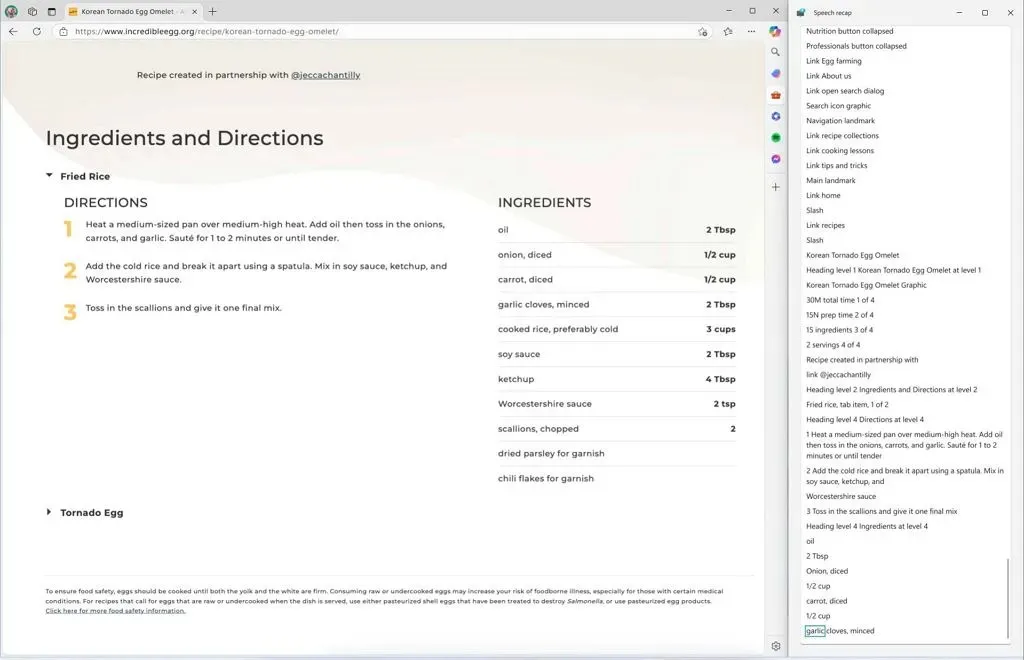
使用键盘快捷键“讲述人键 + Alt + X”访问摘要。如果您希望将文本直接复制到剪贴板,请使用“讲述人键 + Control + X”。
3.改进的死亡绿屏
告别旧设计 – 版本 26200.5516 采用了更新的绿屏死机设计,与预览版本的蓝屏死机设计相同。这种新外观符合 Windows 11 的现代美学,同时保留了必要的技术信息。

4.增强的 Copilot AI 功能
通过恢复Windows 键 + C快捷键,Copilot 功能得到了增强,可快速访问 Copilot 聊天机器人。您还可以根据自己的喜好自定义此快捷方式。

协作功能扩展到使用Alt + 空格键的全新按下通话功能,使交互比以往更加流畅。
5.新的“点击执行”和“Windows 共享”功能
此版本在“点击执行”功能中引入了增强功能,允许用户将应用直接固定到“开始”菜单和任务栏。新的文本操作功能允许用户创建项目符号列表。
Windows Share 界面也得到了改进,现在提供内容预览、用于图像调整(裁剪、旋转和应用过滤器)的编辑按钮,并且支持各种图像格式。

6.安全改进
为了增强安全性和可用性,微软删除了bypassnro.cmd脚本。此操作禁用了使用该OOBEBYPASSNRO命令进行离线安装的功能,并敦促用户改用Microsoft帐户配置系统。但是,熟悉命令提示符的用户仍然可以在开箱即用体验期间启用临时绕过。
7.修复和稳定性改进
此更新还附带了对各种功能的重要修复,包括任务栏、文件资源管理器和 Windows 更新:
- 任务栏:解决平板模式下任务栏图标的缩放问题。
- 锁屏:改进了网页登录图标与登录界面的对齐。
- 窗口:修复调整窗口大小时与捕捉布局相关的 explorer.exe 崩溃问题。
- Windows 更新:解决了已安装更新的冗余重启提示。
- 设置:修复了浏览“电源和电池”页面时发生的崩溃问题,并纠正了“高级相机选项”中的加载问题。
- 文件资源管理器:增强整体稳定性,尤其是 zip 文件提取。
开始安装
准备好试用 Windows 11 build 26200.5516 的功能了吗?要安装此更新,请确保您的设备已通过“更新和安全”下的“Windows Insider 计划”设置注册到Dev 频道。注册后,前往“Windows 更新”设置并切换为“在有最新更新时立即获取”,然后单击“检查更新”。
常见问题
1. Windows 11 build 26200.5516 中的本地语义搜索是什么?
本地语义搜索利用人工智能来增强用户在 Windows 11 中搜索文件、设置和应用程序的方式。通过允许自然语言查询,它简化了搜索过程,使其更加直观和用户友好。
2.如何安装 Windows 11 build 26200.5516?
要安装此更新,请通过 Windows Insider 计划设置将您的设备注册到 Dev Channel。然后,导航到 Windows 更新设置并启用接收最新更新的选项。
3.死机绿屏有哪些变化?
新的死机绿屏经过重新设计,在美观上与 Windows 11 保持一致,同时仍提供必要的错误详细信息,增强严重故障期间的用户体验。




发表回复 ▼